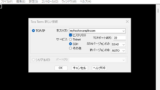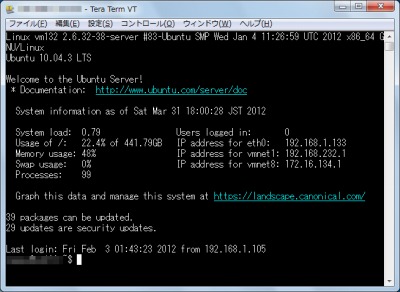
Tera Term (テラ ターム)を使うと、Windows からSSH 接続・シリアル通信・telnet 接続などが行えます。
Linux で構築されたサーバーなどは、物理的なサーバーを直接操作することはせず、SSH サーバーを構築しておき、通常の運用においてはSSH クライアントからSSH サーバーに接続して作業します。
離れたLinux システムをネットワークを経由してGUI で操作を行う場合は、次のサポート記事をご参照ください:
→ Xming をインストールする方法 ? SEECK.JP サポート
ダウンロード
以下よりダウンロードします:
- ダウンロード – Tera Term (テラターム) – SourceForge.JP
http://sourceforge.jp/projects/ttssh2/releases/
この例では「teraterm-4.73.exe」をダウンロードして実行します。
※公式サイトによると、現在、ダウンロードが不安定とのことですので、ページ下部の「関連」の項から後継バージョンのインストール方法をご参照ください
インストール
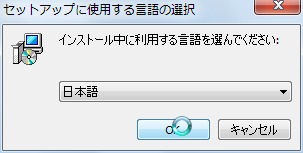
セットアップに使用する言語の選択は、[日本語]を選択し[OK]をクリックします。
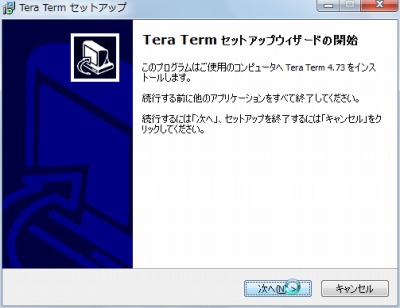
「Tera Term セットアップウィザードの開始」が表示されたら[次へ]をクリックします。
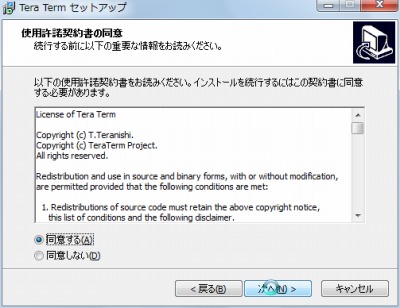
使用許諾契約書に同意できる場合は[同意する]を選択し、[次へ]をクリックします。
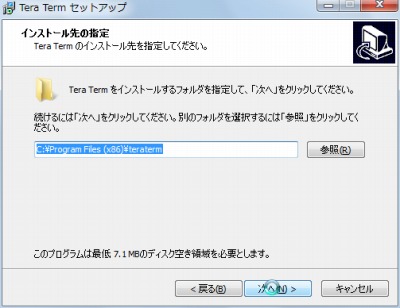
[次へ]をクリックします。
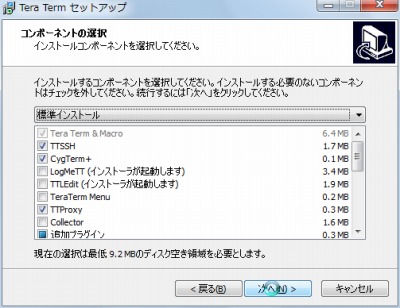
[次へ]をクリックします。
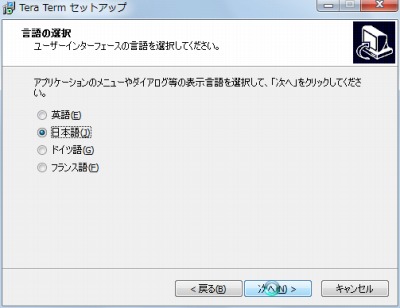
言語の選択では、[日本語]を選択して[次へ]をクリックします。
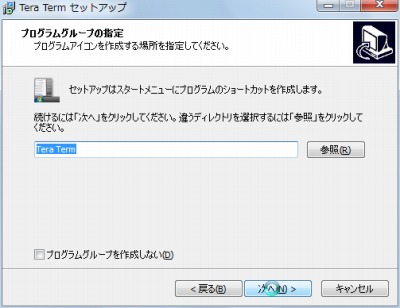
[次へ]をクリックします。
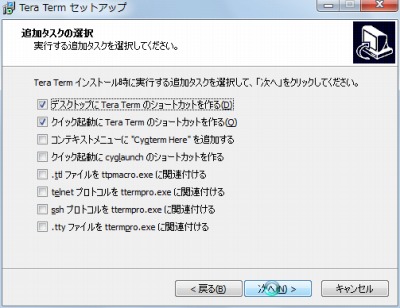
[次へ]をクリックします。
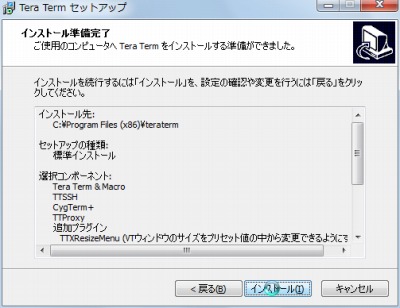
「インストール準備完了」と表示されたら、これまでの設定・選択が表示されています。この内容でインストールする場合は、[インストール]をクリックします。
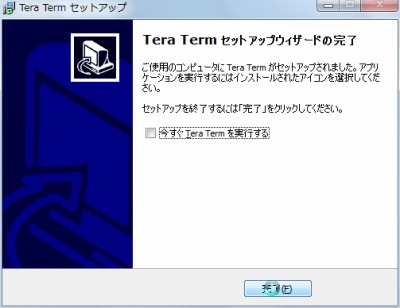
「Tera Term セットアップウィザードの完了」が表示されたら、[完了]をクリックして終了します。
→ Tera Term の使い方へ続きます
関連
後継バージョンの Tera Term 5 をインストールする方法については、次のサポート記事をご参照ください:
注意
- 本操作例は Windows 7 SP1 64bit にTera Term Ver.4.73 をインストールしたものです
- Update:2023/10/18 後継バージョンの案内を記載
スポンサードリンク